
- •Вопрос 2.Ит. Что такое информация, различие информации и данных. Оценка информации. Потребительские свойства информации.
- •3. Передача информации. Характеристика информационного канала.
- •Вопрос 4 Каковы формы представления информации?
- •Вопрос 5 Виды, особенности и структура экономической информации.
- •2.3. Составляющие информационной технологии
- •Архитектура базы данных. Физическая и логическая независимость
- •13. Классификация баз данных.
- •Запрос на удаление записей
- •26. Общая структура отчета. Подготовка простых и составных отчетов.
- •27. Виды презентаций. Этапы и средства создания презентаций.
- •28. Создание специальных эффектов. Демонстрация презентации.
- •Подготовка и демонстрация презентации
13. Классификация баз данных.
По форме представления информации
видеосистемные,
аудиосистемные
мультимедиасистемные
По типу использования людьми
файловые
иерархические
Сетевые
реляционные(табличные)
смешанные
Если модель данных строится по принципу взаимосвязанных таблиц, она называется реляционной.
Если один тип объекта является главным, все нижележащие – подчиненными - иерархической.
Если любой тип данных одновременно может быть главным и подчиненным - сетевой.
Файловая БД структурированная совокупность файлов.
По типу хранимой информации
Документальное (архивы)
лексикографическое
Фактографическое (картотеки)
Лексикографические базы — это классификаторы, кодификаторы, словари основ слов, тезаурусы, рубрикаторы и т. д., которые обычно используются в качестве справочных совместно с документальными или фактографическими БД.
По характеру организации хранения данных и обращения к ним:
централизованные(интегрированные)
распределительные
При централизованном варианте все данные хранятся на одном сервере. Доступ к ним осуществляется с помощью запроса. Достоинство: лёгкость, поддержка в актуальном состоянии. Недостатки: размер БД ограничен памятью сервера и затруднение при параллельной работе пользователя.
Распределённая БД: информация распределена на нескольких серверах. Поэтому необходимо использовать сетевые программные средства.
По степени универсальности:
общего назначения - не ориентированная на конкретную предметную область
специализированного назначения - конструкторы
По уровню использования:
персональные (Access, Visual Fox Pro ,Clipper) или локальные
многопользовательские (сервер БД и клиентская часть. Могут работать в неоднородной вычислительной среде с разными типами ЭВМ и опер системами. К ним относ-ся: Oracle,Informix).
19. Создание таблиц базы данных
Создание таблиц БД является первым шагом в разработке СУБД. Таблицы предназначены для хранения информации БД. Создание таблицы состоит из двух этапов: задание структуры таблицы; ввод записей в таблицу.
Для создания новой таблицы следует в окне БД выбрать меню "Таблицы" (в старых версиях Access для этой цели служит вкладка "Таблицы") и нажать кнопку "Создать". В окне "Новая таблица" необходимо выбрать способ создания таблицы.

Если у разработчика СУБД нет достаточного опыта, рекомендуется для создания таблицы выбрать режим конструктора.
Создание таблицы в режиме конструктора
При выборе режима конструктора появляется окно конструктора.
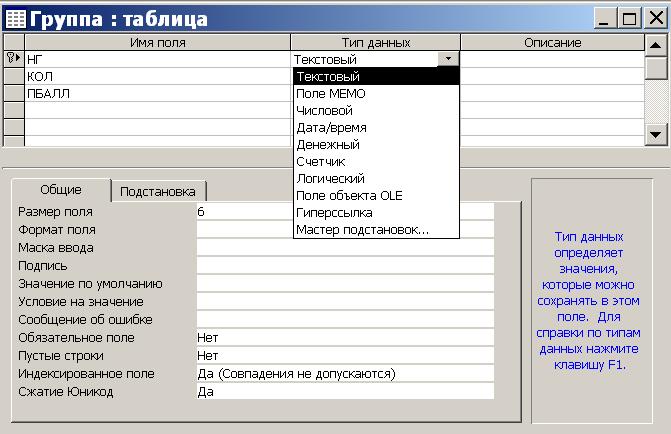
В поле "Имя поля" вводится имя поля таблицы, являющееся его идентификатором. Рекомендуется формировать имена полей так, чтобы имя было коротким, не содержащим специальных символов (запятых, пробелов и т.д.) и отражающим смысл поля. Необходимо различать идентификатор поля в структуре таблицы и заголовок поля в выходном документе. Во втором случае заголовок поля должен в полной мере отражать смысл поля и обычно задается вручную при форматировании выходного документа.
В поле "Тип данных" выбирается один из типов, показанных в раскрытом списке на рисунке.
Поле "Описание" содержит комментарии к создаваемому полю таблицы. Его заполнение не является обязательным.
В нижней части окна, на вкладке "Общие" задаются свойства поля. Если щелкнуть кнопкой мыши по одной из строк таблицы свойств, справа появится подсказка о назначении этого свойства.
Вкладка "Подстановка" служит для организации подсказки при заполнении внешних ключей таблицы. Ключи, чаще всего, являются формальными идентификаторами записей в таблицах БД. Поэтому при заполнении внешних ключей у пользователя могут возникнуть затруднения, связанные с определением, какому ключу в базовой таблице соответствует запись в подчиненной таблице. Настройка свойств вкладки "Подстановка" позволяет превратить простое поле для внешнего ключа в поле со списком, содержащим полный список ключей базовой таблицы и соответствующие этим ключам поля – подсказки из базовой таблицы. После выбора в списке записи, в заполняемую таблицу помещается только ключ. Таким образом, пользователю не нужно помнить ключи и их ввод выполняется выбором из списка, а не вводом с клавиатуры. В дальнейшем поля подстановки наследуются формами, если в качестве источника данных формы выбрана таблица с такими полями.
На приведенном выше рисунке описана таблица "Группа", состоящая из трех полей с идентификаторами НГ, КОЛ и ПБАЛЛ. Поле НГ является текстовым и содержит номера студенческих групп. Основное свойство этого поля — длина, не превышающая 6 символов. Поле КОЛ содержит количество студентов в группе и является числовым (целым). ПолеПБАЛЛ содержит средний балл, полученный студентами группы при поступлении в учебное заведение, является числовым, но в отличие от поля КОЛ — действительным, содержащим десятичную часть.
Важным действием на этапе
разработки структуры таблицы является
задание ключевых полей. Для задания
простого ключа, состоящего из одного
поля таблицы, достаточно в режиме
конструктора установить курсор в любую
позицию этого поля и нажать кнопку "Ключевое
поле" ![]() на панели инструментов. На рисунке это
поле НГ.
Для задания составного ключа, состоящего
из нескольких полей таблицы, необходимо
выделить эти поля, щелкая мышью по
кнопкам слева от соответствующих строк
при нажатой клавише Ctrl, а затем нажать
кнопку "Ключевое
поле". Признаком
установки является появление рисунка
ключа на кнопках слева от соответствующей
строки конструктора.
на панели инструментов. На рисунке это
поле НГ.
Для задания составного ключа, состоящего
из нескольких полей таблицы, необходимо
выделить эти поля, щелкая мышью по
кнопкам слева от соответствующих строк
при нажатой клавише Ctrl, а затем нажать
кнопку "Ключевое
поле". Признаком
установки является появление рисунка
ключа на кнопках слева от соответствующей
строки конструктора.
Имя таблицы запрашивается при закрытии окна конструктора. После закрытия конструктора в окне БД появляется значок и имя созданной таблицы. Если выделить значок таблицы и щелкнуть по кнопке "Открыть", то таблица будет открыта для ввода записей.
Создание таблицы путем ввода данных
Создание таблицы путем ввода данных не предусматривает описания структуры таблицы. После выбора этого режима (режим таблицы) открывается пустая таблица, в которую можно ввести данные.
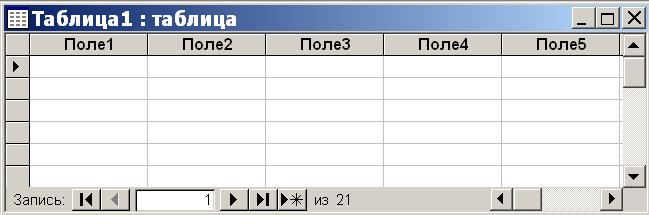
Любое поле в этой таблице можно изменить по желанию пользователя. Имена полей задаются непосредственно в заголовках. При сохранении этой таблицы Access проанализирует данные и автоматически присвоит соответствующий тип данных каждому полю, т.е. создаст структуру таблицы. При закрытии режима таблицы Access предложит создать ключевое поле. Если ответить "Да", то будет добавлено еще одно поле типа "Счетчик", которое и будет ключевым. Если ответить "Нет", то ключ можно задать позже, перейдя в режим конструктора.
Создание таблицы при помощи Мастера
Мастер таблиц автоматически создает таблицу по одному из шаблонов, предлагаемых в окне "Создание таблиц":

Мастер определяет ключ таблицы и создает связь новой таблицы с уже существующими. При этом ключ новой таблицы будет включен в таблицу, с которой устанавливается связь. По запросу пользователя мастер создает форму для ввода данных в таблицу.
Ввод данных в таблицу
Данные в таблицу можно ввести непосредственно в режиме ее открытия или через специально созданную форму. Второй способ предпочтителен, поскольку формы обеспечивают более удобный интерфейс и возможности контроля ввода.
Вводимые данные должны соответствовать типу данных и формату, определенным в структуре для каждого поля таблицы. При несоответствии Access выдает предупреждение и не разрешает продолжать ввод. Следует либо ввести данные требуемого формата, либо отменить ввод.
Определение первичного ключа
Каждая таблица в реляционной базе данных должна иметь уникальный (первичный) ключ, однозначно определяющий каждую запись. Это позволяет быстро найти и связать данные из разных таблиц в запросах, формах и отчетах. Ключевое поле должно содержать уникальные значения, такие как коды или инвентарные номера и не может содержать значенияNull. Если для таблицы определен первичный ключ, то Access предотвращает дублирование ключа или ввод значений Null в эти поля. Ключ может быть простым или составным, включающим несколько полей (до 10). Для определения ключа выделите составляющие ключ поля и нажмите на панели инструментов Конструктор таблиц кнопку Ключевое, или выполните команду меню Правка | Ключевое поле.
Для ключевого поля автоматически строится индекс. В этом можно убедиться, просмотрев информацию об индексах таблицы. Окно Индексы вызывается щелчком на кнопке просмотра и редактирования индексов Индексы на панели инструментов или выполнением команды меню Вид | Индексы.
В этом окне индексу первичного ключа присвоено имя Primary Key, в столбце Имя поля перечислены имена полей, составляющие индекс. Индекс ключевого поля всегда уникален и не допускает пустых полей и записях.
В качестве первичного ключа может быть задано поле с типом данных Счетчик. В этом случае при добавлении каждой записи в таблицу в это поле автоматически вносится порядковый номер. Указание такого поля является наиболее простым способом создания первичного ключа. Если первичный ключ не установлен пользователем до сохранения вновь созданной таблицы, Access спросит о необходимости создания первичного ключа. При ответе Да Access создаст первичный ключ с типом данных Счетчик.
21. Запросы на действие (на добавление, обновление, удаление записей и создание полей).
Запрос на добавление.
Запрос на добавление добавляет набор записей (строк) из одной или нескольких исходных таблиц (или запросов) в одну или несколько результирующих таблиц. Обычно исходные таблицы и конечная таблица находятся в одной и той же базе данных, но это не обязательно. Например, появилось несколько новых клиентов, а также база данных, содержащая сведения о них. Чтобы не вводить новые данные вручную, их можно добавить в соответствующую таблицу имеющейся базы данных. Можно также использовать запросы на добавление при выполнении следующих действий.
Добавление полей на основании условий отбора. Например, необходимо добавить имена и адреса клиентов с очень крупными заказами.
Добавление записей, когда некоторых полей одной таблицы не существует в другой. Допустим, в таблице «Заказчики» пользователя имеется 11 полей, тогда как в таблице «Клиенты» другой базы данных из этих 11 полей имеется только 9. Можно использовать запрос на добавление только тех данных, которые находятся в соответствующих друг другу полях, а все остальные игнорировать.
Запрос на обновление.
С помощью запроса на обновление можно добавлять, изменять или удалять данные в одной или нескольких записях. Запросы на обновление можно рассматривать как разновидность диалогового окна Поиск и замена с более широкими возможностями. Следует ввести условие отбора (приблизительный аналог образца поиска) и условие обновления (приблизительный аналог образца замены). В отличие от диалогового окна Поиск и замена запрос на обновление может принимать несколько условий и позволяет обновить большое число записей за один раз, а также изменить записи сразу в нескольких таблицах.
Необходимо помнить приведенные ниже правила.
Запрос на обновление нельзя использовать для добавления новых записей в таблицу, но можно менять имеющиеся пустые значения на определенные значения. Для добавления новых записей в одну или несколько таблиц используйте запрос на добавление.
Дополнительные сведения о запросах на добавление см. в статье Создание запроса на добавление.
Запрос на обновление нельзя использовать для удаления записей целиком (строк) из таблицы, но можно менять имеющиеся непустые значения на пустые. Для удаления записей целиком (процесс, удаляющий также значение первичного ключа) следует использовать запрос на удаление.
